Table of contents
最后,微软在4月8日发布了用于独立安装的Windows 8.1 Update 1 (KB2919355)的下载链接。 请记住,用Windows 8.1 Update 1更新你的电脑的最简单方法是使用" 自动更新 "如果你不能通过 "自动更新 "更新你的电脑,那么你可以通过使用本文描述的过程,手动下载并安装Windows 8.1 Update 1。
如何下载和安装Windows 8.1 Update 1。
步骤1.下载Windows 8.1 Update 1软件包。
注意事项 :Windows 8.1更新1,包含五(5)个独立的文件下载(KB2919355、KB2932046、KB2937592、KB2938439和KB2934018)。
1. 从下面的链接中,根据你的操作系统和版本,选择相应的下载链接。
Windows 8.1 Update 1独立版(官方下载链接)。
基于x86(32位)系统的Windows 8.1更新(KB2919355)。
- http://www.microsoft.com/en-us/download/details.aspx?id=42327
基于x64(64位)系统的Windows 8.1更新(KB2919355)。
- http://www.microsoft.com/en-us/download/details.aspx?id=42335
Windows Server 2012 R2更新(KB2919355)。
- http://www.microsoft.com/en-us/download/details.aspx?id=42334
2. 在下载页面,选择你的语言,然后点击 下载 按钮。

3. 检查" 文件名称 "复选框选择所有可供下载的文件,然后点击下一步
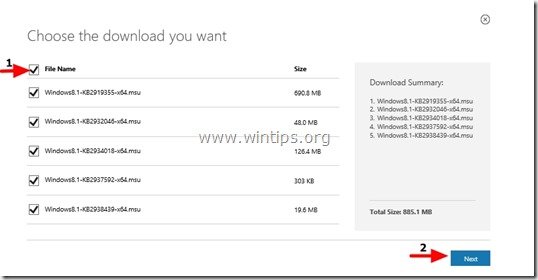
4. 拯救 所有包含在KB2919442更新包中的五(5)个文件到你的电脑。

第2步:下载KB2919442更新
1. 现在从以下链接下载Windows RT 8.1、Windows 8.1和Windows Server 2012 R2(KB2919442)的服务栈更新。
- https://support.microsoft.com/kb/2919442
请注意。 在安装Windows 8.1 Update之前,需要安装KB2919442更新。 请记住,该更新可能已经通过自动更新安装在您的系统上。
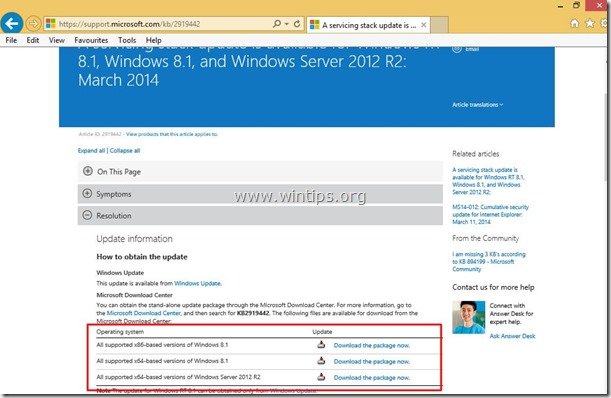
2. 在下载页面,选择你的语言,然后点击 下载 按钮。

3. 当询问时,按 "保存 "将 "Windows8.1-KB2919442-x86.msu "下载到你的电脑。

如何将Windows 8.1更新安装到你的电脑上。
第3步:安装Windows 8.1更新。
1. 首先确保你已经将以下更新包文件下载到你的电脑上。
- Windows8.1-KB2919355-xXX.msu Windows8.1-KB2932046-xXX.msu Windows8.1-KB2934018-xXX.msu Windows8.1-KB2937592-xXX.msu Windows8.1-KB2938439-xXX.msu Windows8.1-KB2919442-xXX.msu
2. 为了安装Windows 8.1更新,你必须按照以下顺序运行和安装下载的更新。
- Windows8.1-KB2919442-xXX.msu Windows8.1-KB2919355-xXX.msu Windows8.1-KB2932046-xXX.msu Windows8.1-KB2937592-xXX.msu Windows8.1-KB2938439-xXX.msu Windows8.1-KB2934018-xXX.msu
请注意。 如果你在运行后看到这个消息 (KB2919355)更新文件 :
“ 下列更新未被安装:Windows的更新(KB2919355)。 ”
- 关闭 信息窗口和 重新启动 通常在重新启动后,你的计算机将被更新,不会出现错误。
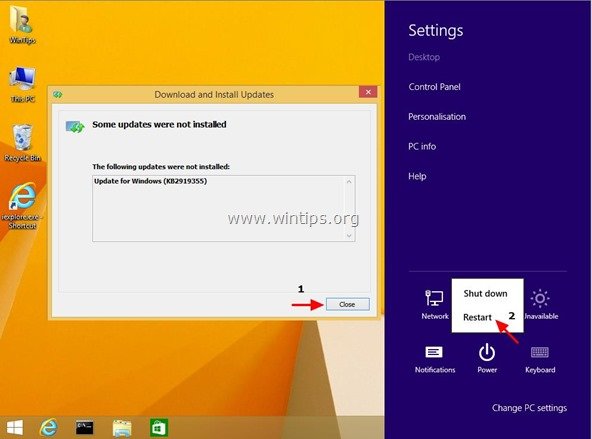
3. 重新启动后,继续按照上面列出的顺序安装所有其他更新包*。
当我第一次执行这个操作时,其余的KB2932046、KB2937592、KB2938439和KB2934018更新在第一次重启后已经安装。

Andy Davis
A system administrator s blog about Windows





